Weißabgleich
Sorgen Sie per Knopfdruck blitzschnell für einen automatischen Weißabgleich.

Das ATEM Camera Control Panel ist eine professionell designte Broadcast-Steuereinheit für Kameras. Das Panel erweitert den Funktionsumfang von ATEM Software Control um hochwertige Hardware-Steuerelemente für eine bequemere Bedienung. Im Einsatz mit Blackmagic Studio Cameras unterstützen alle ATEM SDI Modelle die Kamerasteuerung und ermöglichen tolle hochprofessionelle Broadcast-Workflows. Mit der Steuereinheit kann eine Person eine ganze Reihe technischer Parameter wie Schwarzwert, Gain, Farbabgleich, Verschlusszeit u.v.m. kontrollieren und anpassen. Ihre Kameraoperatoren können sich derweil auf wichtigere Aspekte wie Kadrage und Komposition konzentrieren. Und die Steuereinheit arbeitet mit allen ATEM Mischermodellen!
Jetzt kaufen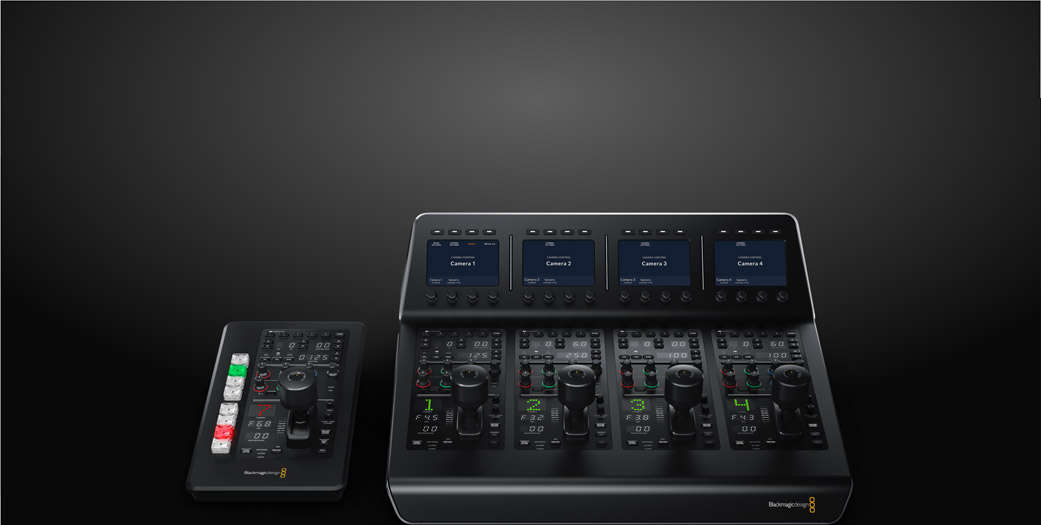
Tragbares Kamerabedienpult mit sendegerechten CCU-Steuerelementen sowie Akku und Bluetooth. Über 8 Wahltasten können Sie Blende, Schwarzabhebung, Verschluss, Weißabgleich, Master-Gain, RGB-Balance und mehr ändern.
Steuert gleichzeitig bis zu vier Kameras. Dafür stehen Bedienelemente bereit, die gleichwertig mit den in Sendeanstalten benutzten Highend-Kamera-Controllern sind. Steuern Sie Blende, Verschlusszeit, Weißabgleich, Master-Gain, Schwarzwert, RGB und mehr.

An einen ATEM SDI angeschlossen, profitieren Sie mit den neuesten Blackmagic Studio Cameras zusätzlich von fernsteuerbaren Studiokamera-Funktionen. Studio Cameras sind speziell für die Liveproduktion ausgerüstet. Sie bieten einen hellen 7-Zoll-Sucher, Kamerafernsteuerung, einen großen Tally-Indikator, eine Sonnenblende und phantomgespeiste Mikrofonbuchsen. Alle Video- und Steuersignale werden über die ATEM SDI Ausgänge zum SDI-Programm-Return-Eingang der Kamera übermittelt. Sie haben also die Möglichkeit, jede Kamera-Einstellung sowie bei unterstützten Objektiven auch Fokus, Blende und Zoom vorzugeben. Blackmagic Studio Cameras verfügen über den DaVinci Primary Color Corrector. Weil der viel mehr Funktionen als eine simple CCU bereitstellt, können Sie schon in der Kamera ein komplettes Colorgrading vornehmen.

Bei Liveproduktionen ist die farbliche Abstimmung aller Kameras wichtig, damit das Bildmaterial der einzelnen Kameras später im Schnitt einen einheitlichen Look hat. Das ATEM Camera Control Panel vereint vier Kamerasteuereinheiten in einem Bedienpult, während das ATEM Micro Camera Panel die Wahl zwischen bis zu 8 Kameras auf einem Panel bietet. In Verbindung mit großen Mischern lassen sich sogar noch mehr Kameras steuern, denn die Nummern einer jeden CCU sind bei Bedarf im Nu geändert. Jeder Kamera-Controller des ATEM Camera Control Panel ist mit einem LCD mit Multifunktionstasten und -reglern ausgestattet. Beide Steuerpanels haben unten einen Satz an Profi-Bedienelementen, damit Sie die wichtigsten Kameraparameter sofort im Blick haben.
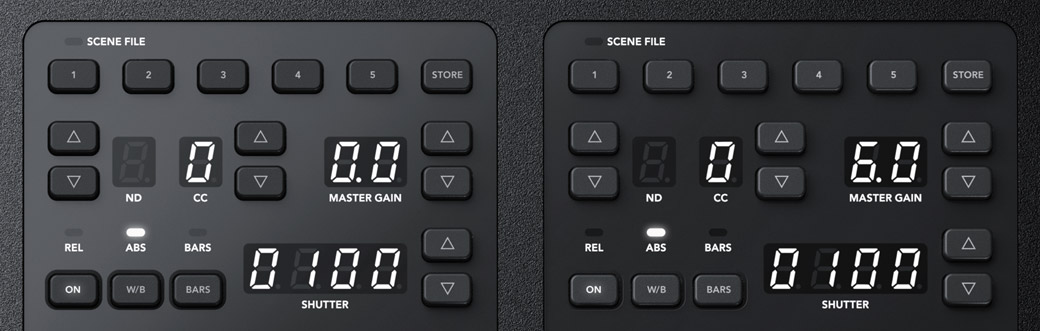
Im oberen Bereich eines jeden Controllers lassen sich Kameraeinstellungen vornehmen sowie Szenen-Presets speichern und abrufen. Der Fernzugriff auf wichtige Kameraeinstellungen ist unabdingbar, wenn sich während des Drehs, bspw. bei Tageslicht, die Lichtverhältnisse ändern. Anhand dieser Einstellungen passen Sie Ihre Kameras ruckzuck an die neue Situation an. Zur Verfügung stehen hier Master-Gain, ND-Filter, Weißabgleich, Verschlusszeit und mehr.
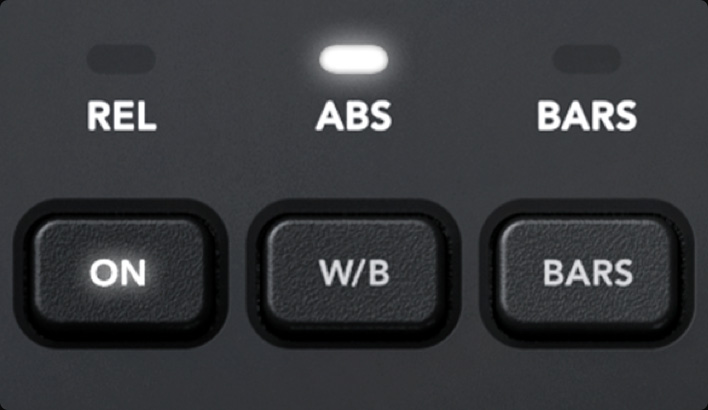
Sorgen Sie per Knopfdruck blitzschnell für einen automatischen Weißabgleich.
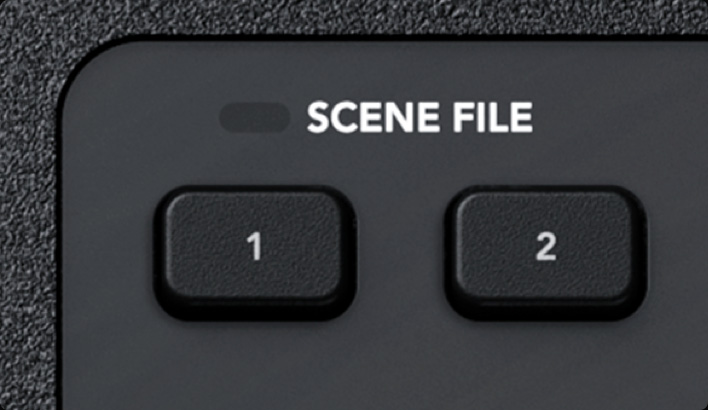
Speichern Sie Szenen-Presets und rufen Sie sie nach Bedarf ab. Perfekt, wenn jeden Tag unter den gleichen Voraussetzungen gedreht wird.
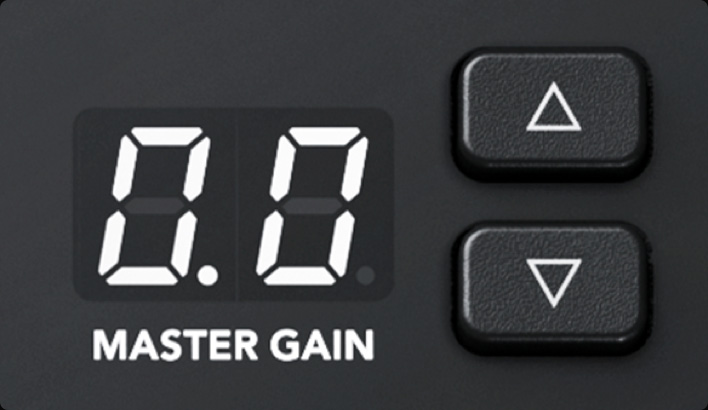
Boosten Sie die Empfindlichkeit des Sensors, wenn das Licht schwächer wird oder mehr Schärfentiefe gewünscht ist.
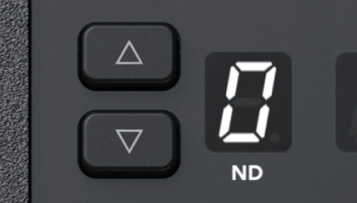
Hiermit justiert man die Dichte von elektronischen ND-Filtern kompatibler Kameras.

Geben Sie hier die Verschlusszeit der Kamera vor. Langsamere Verschlusszeiten sorgen meist auch für mehr Helligkeit in dunkleren Lichtverhältnissen.

Lassen Sie sich Farbbalken für die ausgewählte Kamera anzeigen. Farbbalken sind beim Setup für einen neuen Dreh extrem hilfreich.

Im mittleren Controller-Bereich finden Sie voneinander unabhängige RGB-Elemente für Farbanpassungen in den Lichtern und Schatten des Bilds. Der in Blackmagic Studio Camera Modelle verbaute DaVinci Resolve Primary Color Corrector lässt Sie die Farberfassung schon in der Kamera unfassbar genau steuern. Die Rot-, Grün- und Blau-Regler zur Anpassung der Schatten und Lichter ermöglichen den Abgleich mehrerer Kameras. Dann lässt sich das Bildmaterial nahtlos und ohne farbliche Unstimmigkeiten zusammenschneiden. Erfahrene Kameraoperatoren verwenden diesen Trick: Sie passen lediglich den roten und blauen Farbkanal an. So werden rote und blaue Farbstiche entfernt, ohne zu weit von der akkuraten Farbe abzuweichen.
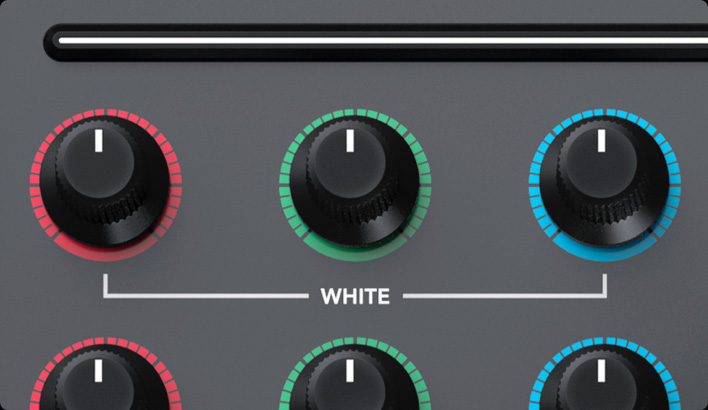
Voneinander unabhängige RGB-Regler im Bereich „White“ zur Anpassung der hellen Bildanteile.
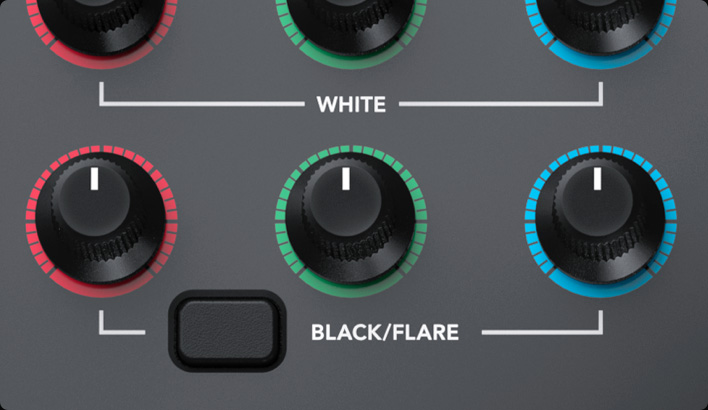
Voneinander unabhängige RGB-Regler im Bereich „Black/Flare“ zur Anpassung der dunklen Bildanteile.

Die meistgenutzten Steuerelemente sind im unteren Bereich des Panels angeordnet. Dort befindet sich auch ein leicht lesbares Display für die Kameranummer, die rot angezeigt wird, wenn die Kamera on air ist. Das Herzstück der Steuerung ist der hochwertige, professionelle Joystick. Durch Auf- und Abbewegen passen Sie die Blende damit präzise an. Durch Drehen des Knaufs justieren Sie den Master-Schwarzwert. Genau diese Art Bedienelement findet sich auch an Kamera-Controller-Einheiten im Broadcast-Bereich. Sie profitieren also von einer wahrhaft professionellen Bedienoberfläche. Ebenfalls vorhanden sind eine „Call“-Taste für Talkback mit Kameraoperatoren, eine Panel-Tastensperre sowie Indikatoren für die Netzwerk-, Strom- und Kabelverbindungen zur Kamera.

Joystick zum Anpassen von Blende und Master-Schwarzwert. Auf- und Abbewegen justiert die Blende, Drehen passt den Schwarzwert an.

Um bei einigen Objektiven übermäßig empfindliche Blenden-Einstellungen zu verhindern, kann der Einstellbereich reduziert werden.

Blende und Master-Schwarzwert lassen sich per Sperrtaste feststellen, sodass ein versehentlicher Stoß nichts verstellt.
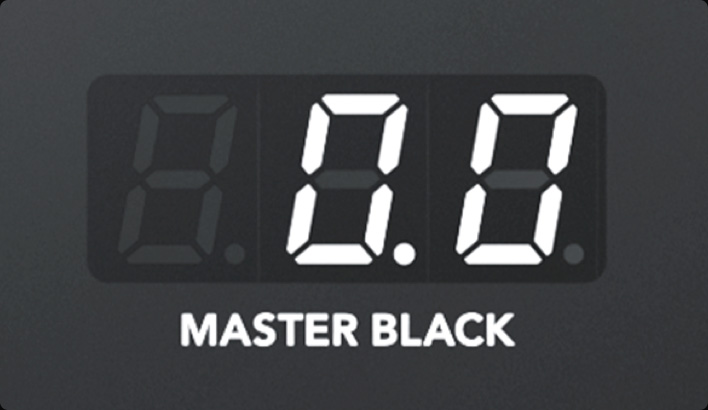
Diese Anzeige stellt den Anpassungsgrad des auf die ferngesteuerte Kamera angewandten Master-Schwarzwerts dar.
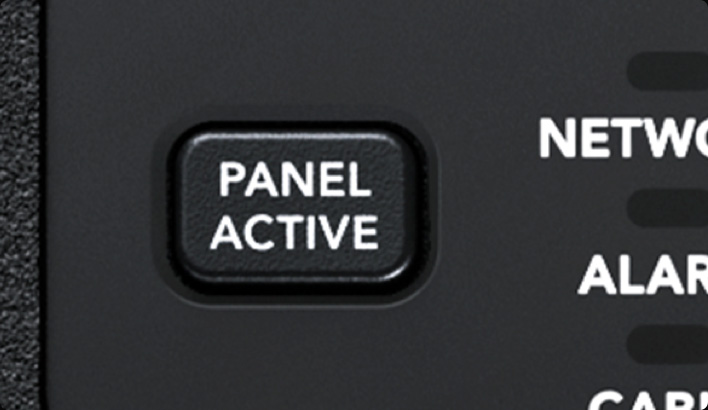
Für Ihre farblich perfekt abgeglichenen Kameras können Sie die Vornahme weiterer Änderungen vom Pult aus anhand der Sperrtaste verhindern.
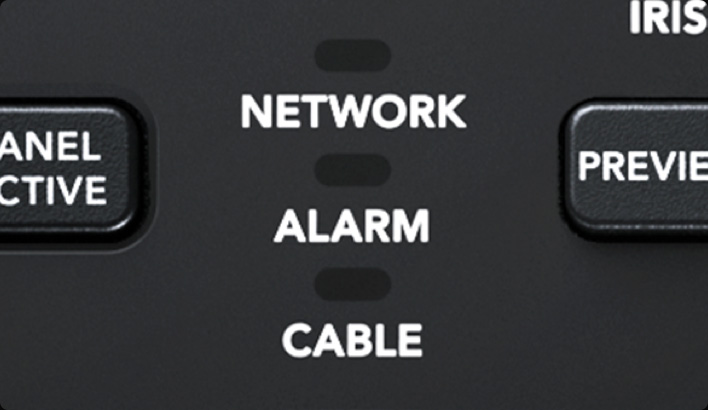
Ist das Pult an größere Mischer angeschlossen, informieren diese Leuchten über Netzwerkstatus und SMPTE-Glasfaser-Verbindungen zur Kamera.
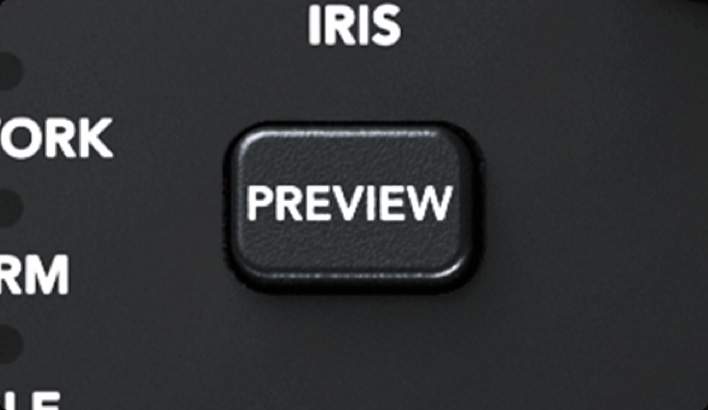
Mit Vorschau wird der Kamera-Feed auf den Videoausgang umgeschaltet. Der Joystick muss dafür nicht bewegt werden.
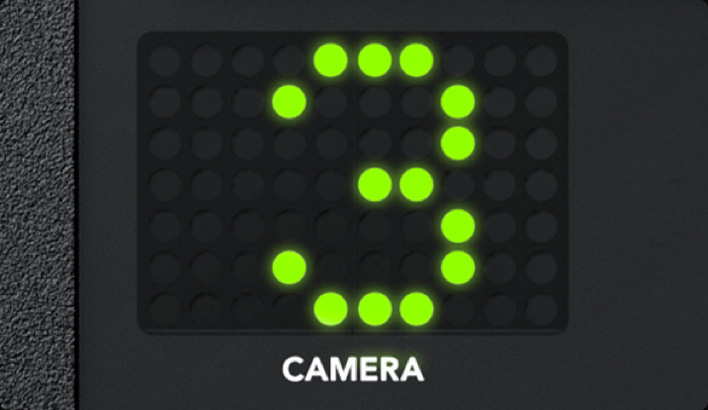
Die große Anzeige lässt sofort erkennen, welche Kamera welchem Kanal zugeordnet ist. Auf Sendung geschaltet leuchtet die Kameranummer rot.

Lässt das Tally-Licht der Kamera aufblinken, um dem Operator zu signalisieren, dass Sie ihn sprechen wollen.

ATEM SDIs sind zwar klein und kostengünstig, bergen aber ein riesiges Leistungspotenzial. In Sachen Funktionsumfang sind ATEM SDIs nämlich ganz groß. In Verbindung mit ATEM Hardware-Bedienpulten bieten sie Ihnen dann sogar einen professionellen Workflow, wie ihn Broadcaster weltweit kennen. Ob Sie das ATEM Camera Control Panel für bezahlte Projekte, für ein professionelles System für Schulungszwecke benötigen oder einfach nur von der Schnelligkeit eines Hardware-Bedienpults profitieren möchten, es ist die Investition wert. Ein ATEM Camera Control Panel lässt sich unglaublich schnell bedienen. In der Ausstattung mit klassischen CCU-Steuerelementen manifestiert sich jahrelange Erfahrung im Sendewesen. Profitieren auch Sie von denselben Workflows, die Broadcaster Tag für Tag mittels ATEM SDIs und Blackmagic Studio Cameras nutzen.
